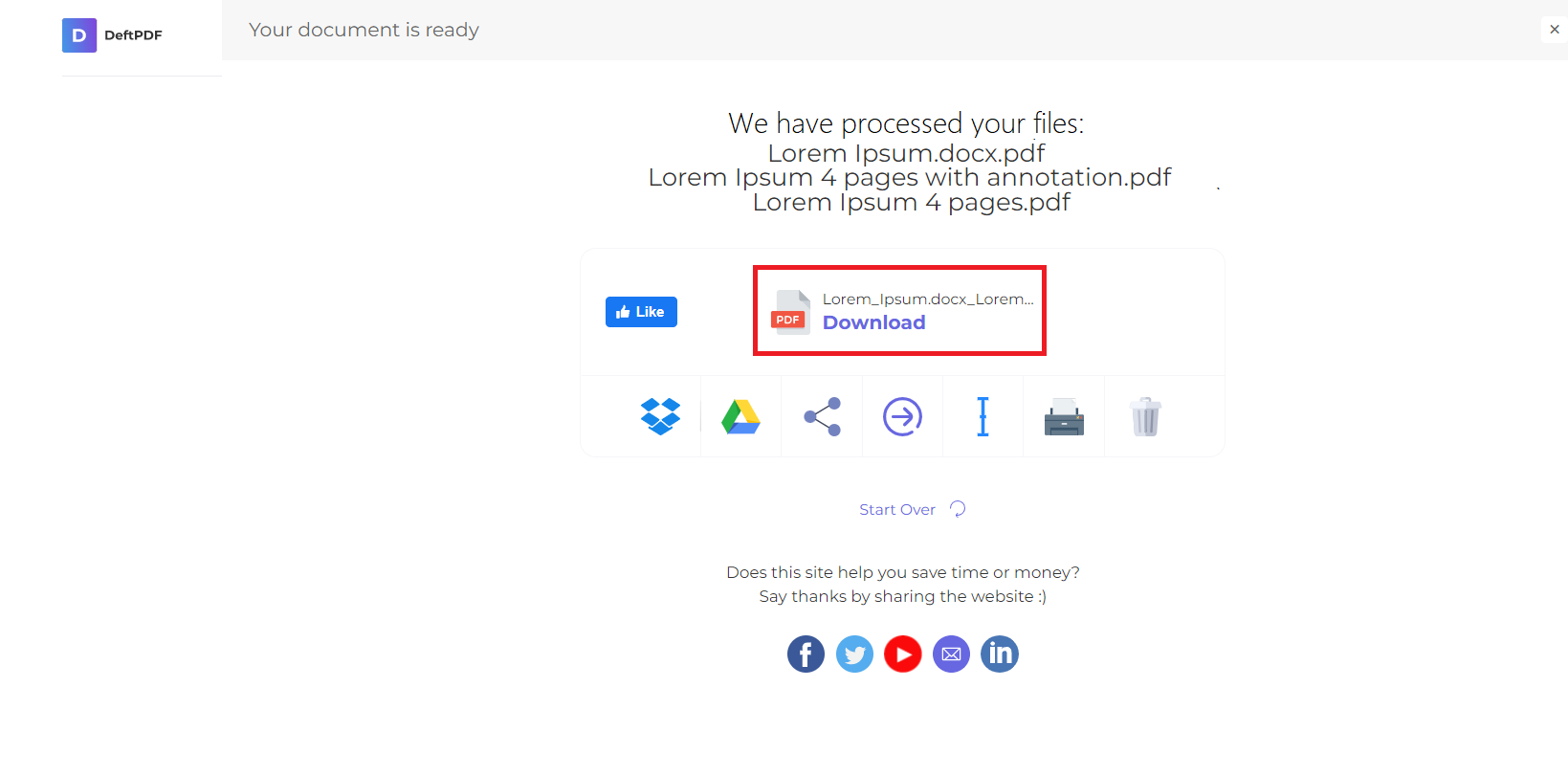1. Téléchargez vos fichiers
Vous pouvez être assuré que vos fichiers sont téléchargés en toute sécurité via une connexion cryptée. Les fichiers seront définitivement supprimés après traitement.
- Pour télécharger vos fichiers depuis votre ordinateur, cliquez sur »Télécharger un fichier PDF» et sélectionnez les fichiers que vous souhaitez recadrer. Vous pouvez également simplement faire glisser et déposer des fichiers sur la page, selon ce qui vous convient le mieux.
- Vous pouvez également télécharger des fichiers depuis Dropbox, Google Drive ou depuis un site Web sur lequel se trouvent vos fichiers. Il vous suffit de développer la liste déroulante et de sélectionner vos fichiers.
- Vous pouvez télécharger 1 fichier à la fois pour les comptes gratuits, tandis queComptes mis à niveauont droit au traitement par lots et peuvent télécharger jusqu'à10 dossiers.
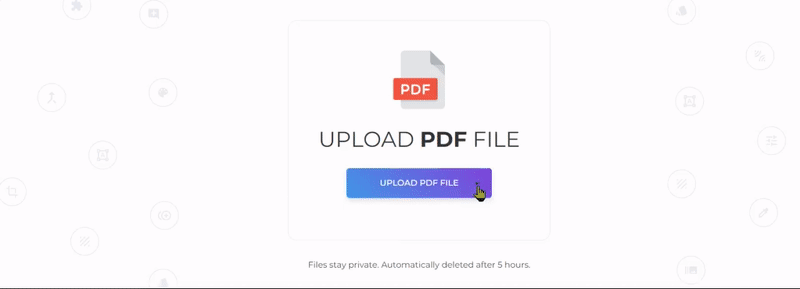
2. Sélectionnez votre option
You will have 2 options for cropping the document. You can crop the whole document all at once with the same measurements or crop specific pages individually.

a. Recadrer l'ensemble du document
- Cela vous donnera la possibilité de recadrer toutes les pages en même temps. Toutes les pages seront rognées en fonction des marges et de la zone de recadrage que vous avez définies sur la première page.
- Dans l'aperçu des vignettes, cliquez et faites glisser votre curseur pour définir la zone à recadrer. Vous pouvez également indiquer les mesures de marge dans la zone de texte
- Si vous voulez voir la zone recadrée par défaut, cliquez simplement sur »Recadrage automatique. »
b. Recadrer les pages individuellement
- Si vous prévoyez uniquement de recadrer des pages spécifiques ou si vous souhaitez recadrer chaque page différemment, choisissez cette option après avoir téléchargé le document.
- Click and drag across the PDF page to crop the selected area or indicate margin measurements on the textbox per page.
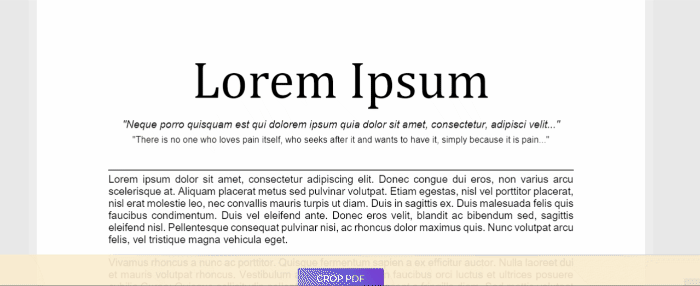
Recadrer en utilisant les valeurs
You can also crop the pages using the margin measurements. Just enter the values in inches for top, bottom, left and right area.

3. Téléchargez votre travail
Pour traiter le document, cliquez sur »Rogner le PDF» puis cliquez sur »Télécharger» pour l'enregistrer sur votre ordinateur. Vous pouvez également l'enregistrer dans votre stockage en ligne tel que Dropbox ou Google Drive, le partager par e-mail, imprimer le nouveau document, le renommer ou même continuer à le modifier avec une nouvelle tâche.